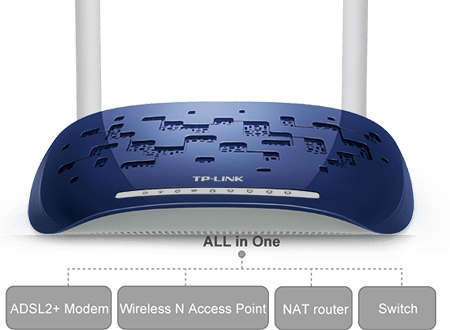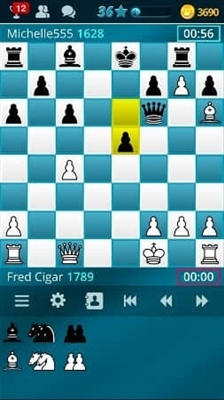Auf unserer Website gibt es bereits viele Anweisungen zum Flashen von TP-LINK-Routern. Es gibt auch eine detaillierte, universelle Anleitung. Sie finden es in der Kategorie TP-LINK. Sobald sich die Gelegenheit ergibt, versuche ich immer, eine separate Seite für ein bestimmtes Modell zu erstellen. Das Aktualisieren der Firmware ist nicht sehr kompliziert, wirft jedoch für viele viele Fragen auf. Und sehr oft haben Benutzer einfach Angst, die Software ihres Routers zu aktualisieren.
Heute werden wir einen neuen, teuren und leistungsstarken TP-LINK Archer C8-Router flashen. Darüber hinaus verfügt dieses Modell wie andere Modelle aus der Archer-Reihe (wenn auch nicht alle) über ein völlig neues Bedienfeld (Einstellungsseite). Es ist bereits in Blautönen, sieht viel moderner und leichter zu verstehen. Darüber hinaus ist diese neue Version des Bedienfelds bei einigen Modellen bereits mehrsprachig. Ehrlich gesagt ist es höchste Zeit für TP-LINK, ein Bedienfeld für alle Router zu erstellen und es unbedingt mit der Möglichkeit zu versehen, eine Sprache auszuwählen. Wie schon von vielen Mitbewerbern gemacht. Es wäre cool. Ich denke, dass bald eine solche Seite mit Einstellungen auf allen Routern sein wird.
Daher ist dieses Handbuch für Softwareupdates nicht nur für TP-LINK Archer C8 geeignet, sondern auch für Archer C9, Archer C5 und andere Modelle mit einer "blauen" Weboberfläche. Vergessen Sie jedoch nicht, dass die Firmware-Datei ausschließlich für Ihr Modell und Ihre Hardwareversion heruntergeladen werden muss. Diese Router sind nicht sehr billig und es lohnt sich nicht, sie in Bausteine umzuwandeln. Außerdem ist es kaum möglich, sie auf diese Weise wiederherzustellen.
Firmware-Update für TP-LINK Archer C8 Router
Wie üblich müssen wir zuerst die Firmware-Datei selbst herunterladen. Wir laden ausschließlich von der offiziellen Website, für das Modell unseres Routers und für dessen Hardwareversion herunter. Die Modell- und Hardwareversion ist auf der Rückseite des Routers auf einem Aufkleber angegeben.

Ich gebe Links zur Download-Seite für das Archer C8-Modell. Die Seite sagt etwas über die Region aus. Ich weiß nicht, ob es einen Unterschied gibt, aber für alle Fälle gebe ich einen Link zu den ukrainischen und russischen Seiten (es scheint mir, dass sie nicht unterschiedlich sind).
- Wenn Sie einen Router in der Ukraine gekauft haben: http://www.tp-link.ua/uk/download/Archer-C8_V1.html
- Wenn in Russland gekauft: http://www.tp-linkru.com/download/Archer-C8_V1.html
Stellen Sie sicher, dass Sie die Hardwareversion auswählen (wie Sie sie finden, ich habe sie oben gezeigt), die ich habe Ver: 1.

Wählen Sie bei Bedarf eine Version aus und scrollen Sie auf der Seite nach unten. Öffnen Sie die Registerkarte "Firmware", oder "Firmware"... Es wird eine Liste mit Versionen zum Download verfügbar sein. Das neueste wird an der Spitze sein. Dort können Sie die Version, das Veröffentlichungsdatum, Änderungen usw. sehen. Um sie herunterzuladen, klicken Sie auf den Link mit dem Dateinamen.

Wir speichern das Archiv auf dem Computer.
Übrigens wurde in einem Hinweis speziell zu dieser Version geschrieben, dass alle Einstellungen des Routers nach der Firmware erfolgen wird auf die Werkseinstellungen zurückgesetzt.
Extrahieren der Firmware aus dem Archiv
Öffnen Sie das heruntergeladene Archiv und extrahieren Sie die Firmware-Datei im Bin-Format. Sie können es direkt auf Ihren Desktop verschieben.

Die Vorbereitung ist beendet. Sie können zum Router gehen.
Wir stellen über Kabel eine Verbindung zu Archer C8 her und starten das Software-Update
Einige wichtige Punkte:
1. Sie müssen den Router nur über ein Netzwerkkabel flashen. Sie können Software nicht über WLAN aktualisieren. Deaktivieren Sie gegebenenfalls das drahtlose Netzwerk auf dem Computer.
2. Während des Firmware-Vorgangs ist es besser, nichts zu berühren und in keinem Fall den Router auszuschalten.
3. Stellen Sie außerdem sicher, dass Sie die richtige Firmware-Datei heruntergeladen haben. Für Ihr Modell und Ihre Hardwareversion.
Wir verbinden uns also über ein Netzwerkkabel mit dem Router. Wenn Sie über WLAN verbunden waren, trennen Sie die Verbindung. Es ist besser, Wi-Fi vollständig auszuschalten (Flugzeugmodus in Windows 10 einschalten). Es ist nicht erforderlich, das Kabel vom WAN-Port zu trennen.

Als nächstes müssen wir zu den Archer C8-Einstellungen gehen. Öffnen Sie dazu einen beliebigen Browser und gehen Sie zur Adresse:tplinklogin.net, oder 192.168.1.1... Ein Autorisierungsfenster sollte angezeigt werden. Der Standardbenutzername und das Standardkennwort sind admin und admin. Wird auf der Rückseite des Routers angezeigt. Vielleicht haben Sie sie geändert. Wir geben sie an, klicken auf die Schaltfläche "Anmelden" und rufen das Control Panel auf.

Gehen Sie in den Einstellungen oben zur Registerkarte "Erweitert". Öffnen Sie anschließend in der linken Spalte "System Tools" - "Firmware Upgrade".

Klicken Sie auf die Schaltfläche "Durchsuchen", wählen Sie die Firmware-Datei über den Explorer aus und öffnen Sie sie.

Klicken Sie zum Starten auf die Schaltfläche "Upgrade". Wir warten auf den Abschluss des Update-Vorgangs.

Nach Abschluss sollte die Autorisierungsseite angezeigt werden.
Übrigens gibt es in den Einstellungen des TP-LINK Archer C9-Routers nicht nur die Möglichkeit, die Sprache des Control Panels (in der Hardwareversion von V3) auszuwählen, sondern es gibt bereits ein Firmware-Update über das Internet. Wenn sich die Gelegenheit ergibt, werde ich auf jeden Fall darüber schreiben.